상대방 정보를 가린 채로 대화를 캡쳐하고 싶을 때 스마트폰 자체 캡쳐 기능을 사용하면 프로필 사진과 이름이 그대로 저장돼 한 차례 편집을 해야 합니다. 반면 카카오톡 캡처 기능을 활용하면 단번에 익명으로 캡처할 수 있는데, 아래에서는 그 기능의 사용법을 알아보겠습니다.
카카오톡 익명 캡쳐 기능 사용법
카카오톡을 실행해서 캡쳐하고 싶은 대화가 있는 채팅방으로 들어갑니다. 그리고 대화 입력 창 옆에 있는 + 버튼을 누른 다음 캡처를 선택합니다.
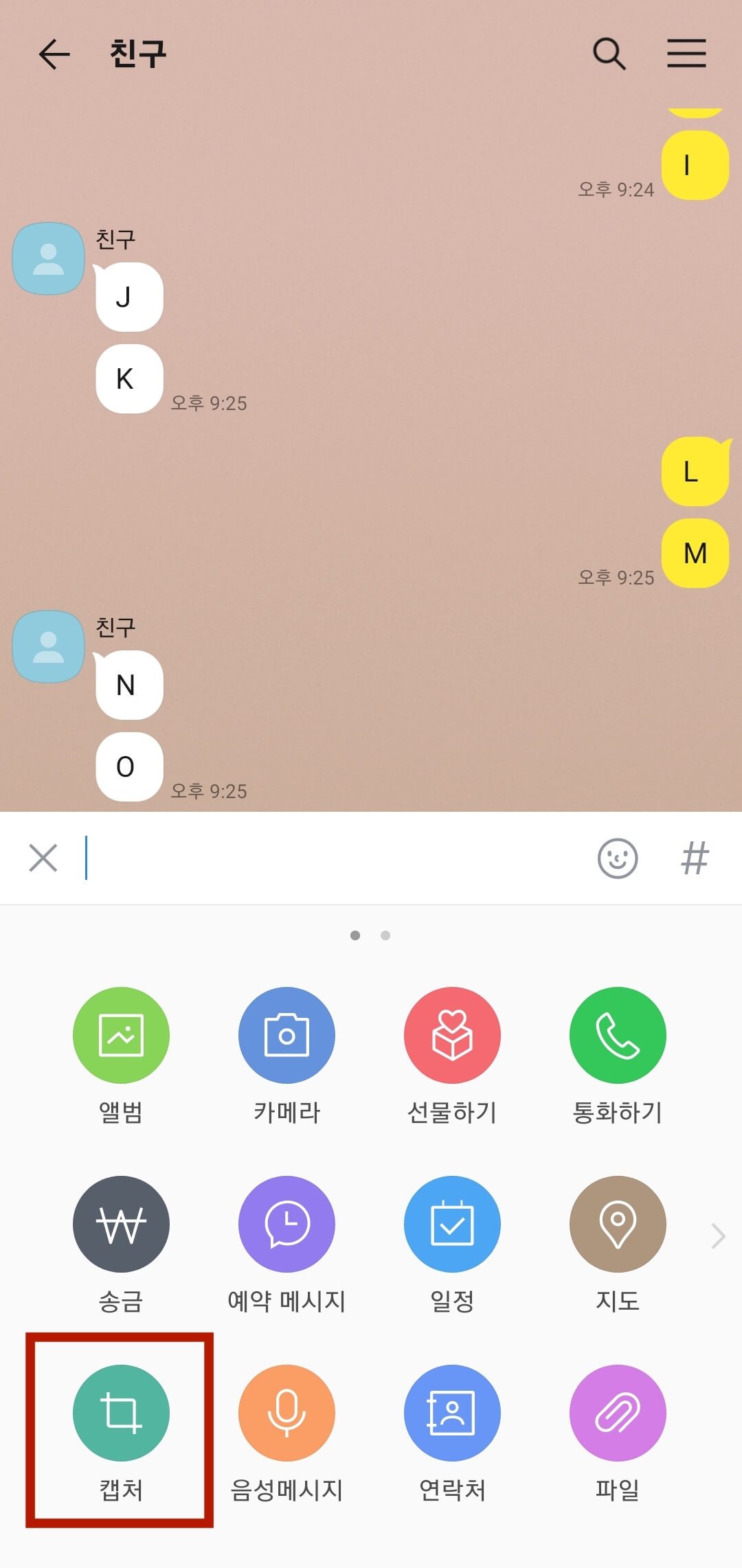
캡처 기능을 선택하면 설정 화면이 나타나며 프로필 정보를 익명으로 처리하기 위해 화면 왼쪽 밑에 있는 캡처 옵션을 클릭합니다.
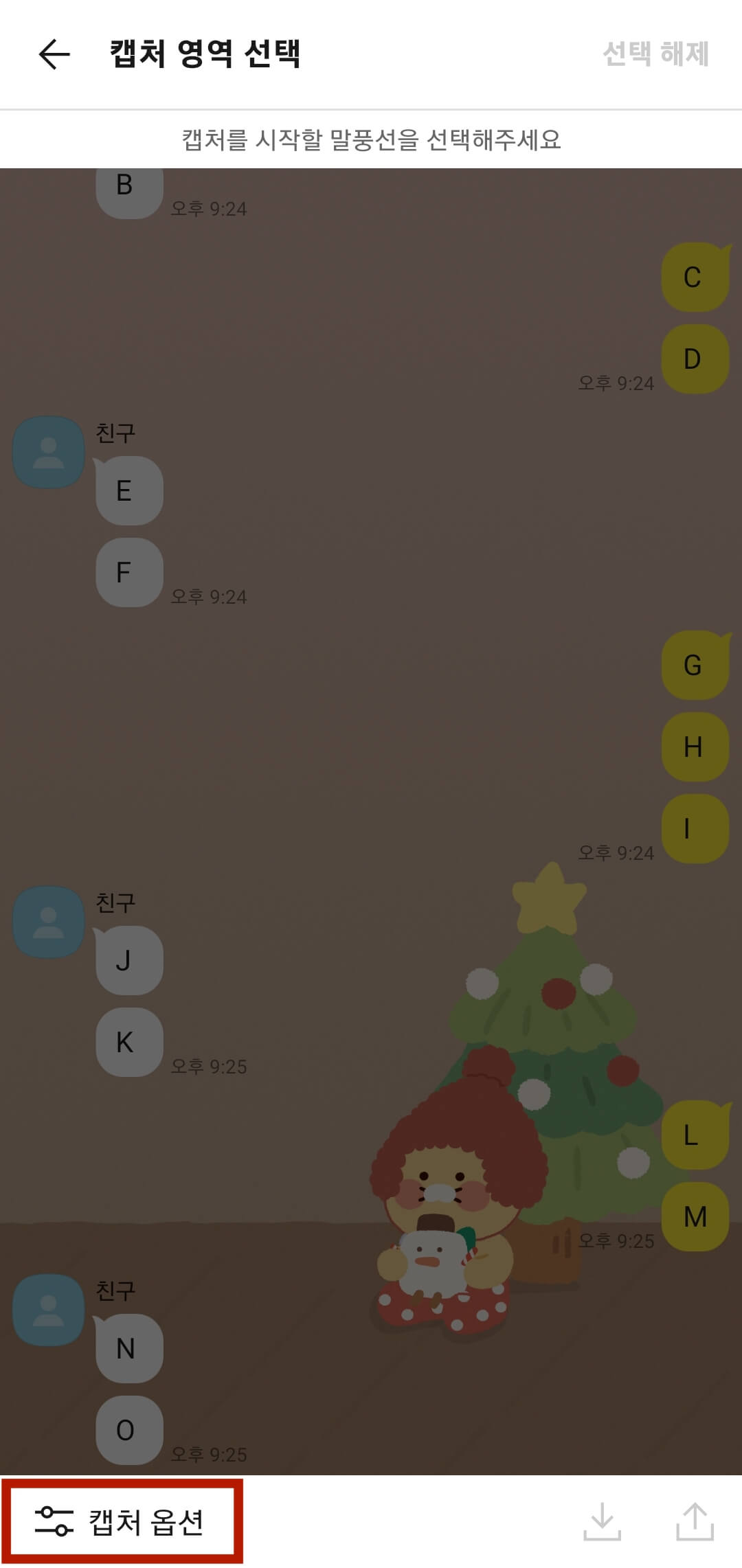
캡처 옵션 창에서는 프로필과 배경을 설정할 수 있습니다. 프로필 옵션은 '변경 안 함', '모자이크', '카카오프렌즈' 등 3가지가 있으며 '모자이크' 선택 시 사진은 모자이크, 이름은 익명으로 처리되고 '카카오프렌즈' 선택 시 사진은 카카오프렌즈 캐릭터, 이름은 동일하게 익명으로 처리됩니다. 배경 옵션은 '변경 안 함', '기본 배경' 등 2가지가 있으며 '기본 배경'을 선택하면 하늘색 배경화면이 적용됩니다. 따라서 '카카오프렌즈' 및 '기본 배경'으로 설정했을 때 익명성이 가장 높습니다.
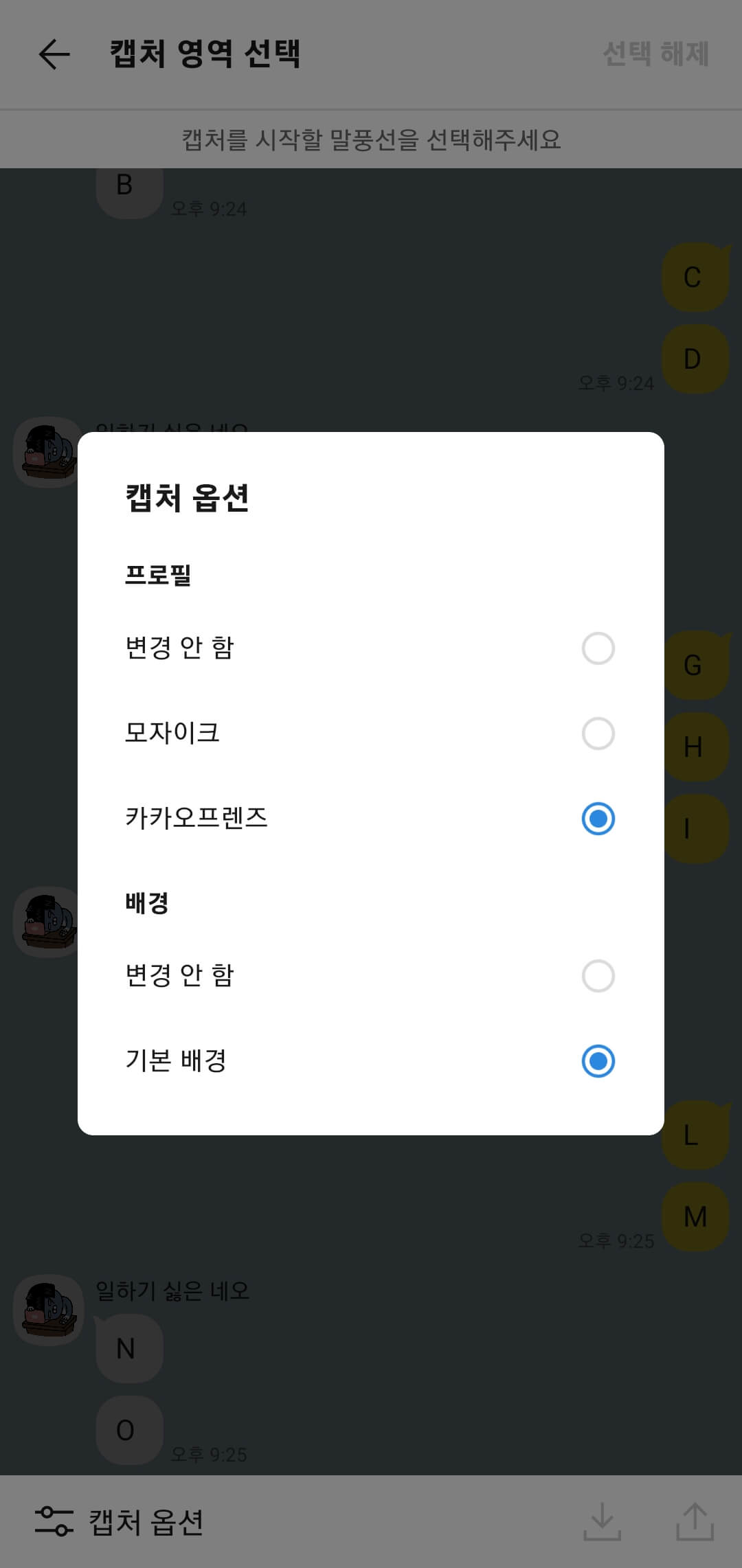
캡처 옵션 설정 후 대화 영역을 선택해서 화면 오른쪽 밑의 저장 버튼(또는 전달 버튼)을 누르면 익명 캡쳐가 완료됩니다. 참고로 화살표가 아래쪽을 향해 있는 버튼이 저장 버튼, 위로 향한 버튼이 전달 버튼이며 전달을 선택하면 카카오톡 친구 또는 채팅방에 캡쳐 이미지를 공유할 수 있습니다.
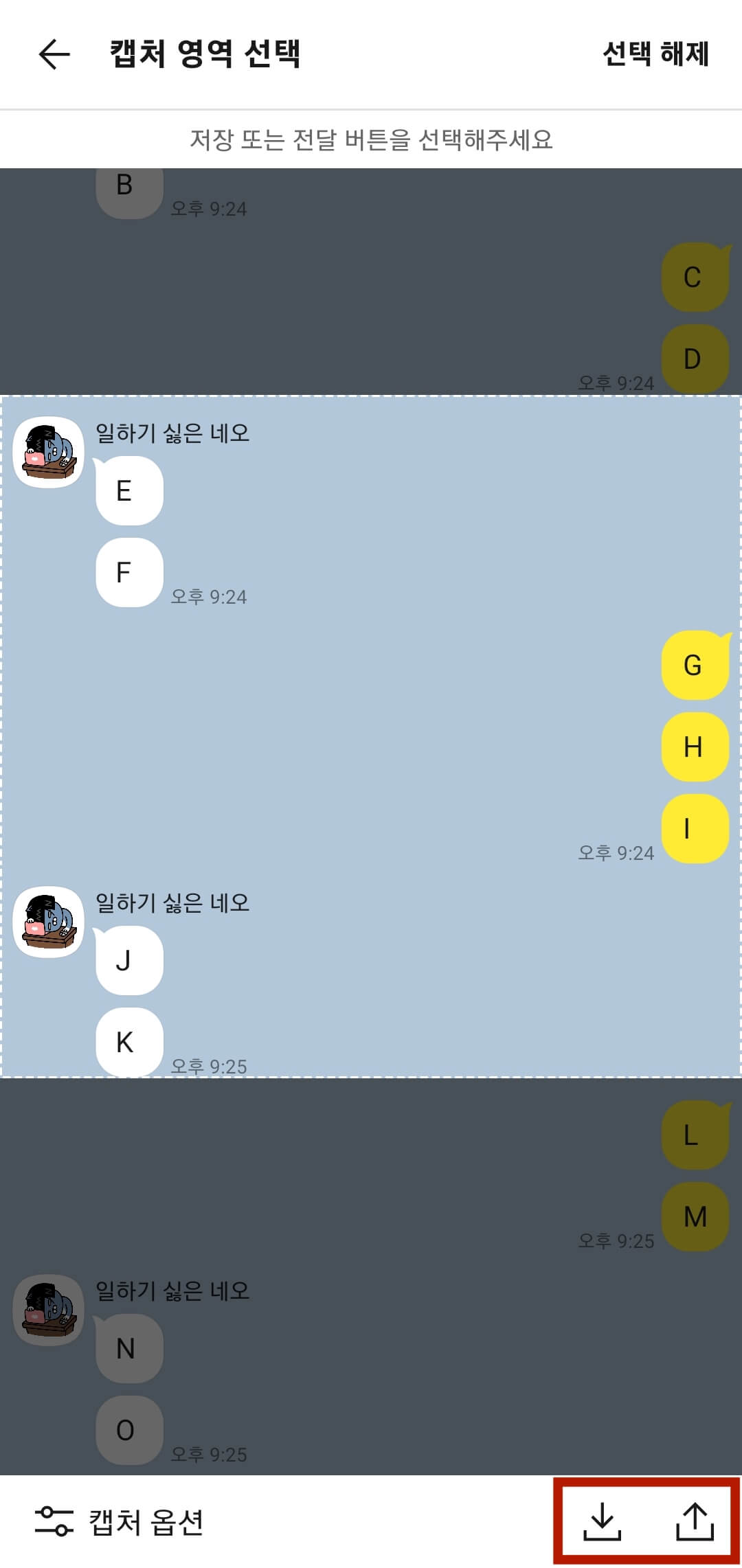
'IT' 카테고리의 다른 글
| 갤럭시 앱 숨기기 및 숨긴 앱 실행하기 (0) | 2023.04.13 |
|---|---|
| 갤럭시 제스처 설정 방법 총정리 (0) | 2023.04.12 |
| 드랍쉽으로 갤럭시에서 아이패드, 맥북으로 파일 보내기 (0) | 2023.04.07 |
| 갤럭시 A53, A34 비교 및 차이점 정리 (0) | 2023.04.06 |
| 갤럭시 스마트폰 상태표시줄 숨기기 (0) | 2023.04.05 |




댓글